ਸਾਡੇ iPhone ਜਾਂ iPad ਦੀ ਵਰਤੋਂ ਕਰਦੇ ਸਮੇਂ ਅਸੀਂ ਹਰ ਰੋਜ਼ ਅਣਗਿਣਤ ਵਾਰ ਹੋਮ ਸਕ੍ਰੀਨ 'ਤੇ ਦਿਖਾਈ ਦਿੰਦੇ ਹਾਂ। ਇਸ ਲਈ ਹੋਮ ਸਕ੍ਰੀਨ ਉਹ ਸਕ੍ਰੀਨ ਹੈ ਜਿਸ 'ਤੇ ਅਸੀਂ ਅਕਸਰ ਹੁੰਦੇ ਹਾਂ ਅਤੇ ਜਿਸ ਤੋਂ ਅਸੀਂ ਲੋੜੀਂਦੀਆਂ ਐਪਲੀਕੇਸ਼ਨਾਂ ਨੂੰ ਲਾਂਚ ਕਰਦੇ ਹਾਂ। ਬੇਸ਼ੱਕ, ਹੋਮ ਸਕ੍ਰੀਨ ਦੇ ਮਾਮਲੇ ਵਿੱਚ, ਇਹ ਜ਼ਰੂਰੀ ਹੈ ਕਿ ਹਰ ਚੀਜ਼ ਆਪਣੀ ਥਾਂ 'ਤੇ ਹੋਵੇ ਅਤੇ ਆਈਕਾਨਾਂ ਦਾ ਖਾਕਾ ਸਾਡੇ ਲਈ ਅਨੁਕੂਲ ਹੋਵੇ। ਹਰ ਐਪ ਦਾ ਆਪਣਾ ਸਥਾਨ ਹੁੰਦਾ ਹੈ, ਅਤੇ ਇੱਕ ਵਾਰ ਜਦੋਂ ਤੁਸੀਂ ਆਪਣੇ ਆਈਕਨ ਲੇਆਉਟ ਦੀ ਆਦਤ ਪਾ ਲੈਂਦੇ ਹੋ, ਤਾਂ ਤੁਸੀਂ ਆਪਣੇ ਫ਼ੋਨ ਨੂੰ ਲਗਭਗ ਅੰਨ੍ਹੇਵਾਹ ਚਲਾ ਸਕਦੇ ਹੋ। ਹਾਲਾਂਕਿ, ਅਜਿਹੀ ਸਥਿਤੀ ਹੋ ਸਕਦੀ ਹੈ ਜਦੋਂ ਆਈਕਾਨਾਂ ਦਾ ਪ੍ਰਬੰਧ ਤੁਹਾਡੇ ਅਨੁਕੂਲ ਨਹੀਂ ਹੁੰਦਾ, ਜਾਂ ਅਜਿਹੀ ਸਥਿਤੀ ਪੈਦਾ ਹੋ ਸਕਦੀ ਹੈ ਜਦੋਂ ਤੁਸੀਂ ਆਪਣੇ ਆਪ ਨੂੰ ਕਹਿੰਦੇ ਹੋ ਕਿ ਤੁਸੀਂ ਆਈਕਾਨਾਂ ਨੂੰ ਸਕ੍ਰੈਚ ਤੋਂ ਵਿਵਸਥਿਤ ਕਰਨਾ ਚਾਹੁੰਦੇ ਹੋ। ਇਸ ਲਈ, ਅੱਜ ਅਸੀਂ ਤੁਹਾਨੂੰ ਦਿਖਾਵਾਂਗੇ ਕਿ ਹੋਮ ਸਕ੍ਰੀਨ 'ਤੇ ਆਈਕਨਾਂ ਨੂੰ ਉਨ੍ਹਾਂ ਦੀ ਅਸਲ ਦਿੱਖ 'ਤੇ ਕਿਵੇਂ ਰੀਸੈਟ ਕਰਨਾ ਹੈ, ਜਿਵੇਂ ਕਿ ਤੁਸੀਂ ਪਹਿਲੀ ਵਾਰ ਐਪਲ ਡਿਵਾਈਸ ਨੂੰ ਚਾਲੂ ਕੀਤਾ ਹੈ.
ਇਹ ਹੋ ਸਕਦਾ ਹੈ ਤੁਹਾਡੀ ਦਿਲਚਸਪੀ

ਪ੍ਰਤੀਕਾਂ ਨੂੰ ਮੁੜ ਕ੍ਰਮਬੱਧ ਕਰੋ
- ਆਓ ਪਹਿਲਾਂ ਖੋਲ੍ਹੀਏ ਨੈਸਟਵੇਨí
- ਇੱਥੇ ਅਸੀਂ ਕਾਲਮ ਤੇ ਜਾਂਦੇ ਹਾਂ ਆਮ ਤੌਰ ਤੇ
- ਫਿਰ ਅਸੀਂ ਬੈਠ ਜਾਂਦੇ ਹਾਂ ਸਾਰੇ ਤਰੀਕੇ ਨਾਲ ਥੱਲੇ
- ਇੱਥੇ ਅਸੀਂ ਅੰਤਮ ਵਿਕਲਪ ਚੁਣਦੇ ਹਾਂ ਰੀਸਟੋਰ ਕਰੋ
- ਅਸੀਂ ਦਿਖਾਏ ਗਏ ਵਿਕਲਪਾਂ ਵਿੱਚੋਂ ਚੁਣਾਂਗੇ ਡੈਸਕਟਾਪ ਲੇਆਉਟ ਰੀਸੈੱਟ ਕਰੋ
- ਰੀਸਟੋਰ 'ਤੇ ਕਲਿੱਕ ਕਰਨ ਤੋਂ ਬਾਅਦ, ਸਾਡੀ ਡਿਵਾਈਸ ਸਾਨੂੰ ਇੱਕ ਵਾਰ ਫਿਰ ਪੁੱਛੇਗੀ ਕਿ ਕੀ ਅਸੀਂ ਅਸਲ ਵਿੱਚ ਰੀਸੈਟ ਕਰਨਾ ਚਾਹੁੰਦੇ ਹਾਂ
- 'ਤੇ ਕਲਿੱਕ ਕਰਕੇ ਪੁਸ਼ਟੀ ਕਰੋ ਡੈਸਕਟਾਪ ਰੀਸਟੋਰ ਕਰੋ
ਹੇਠਾਂ ਤੁਹਾਨੂੰ ਇੱਕ ਚਿੱਤਰ ਮਿਲੇਗਾ ਜੋ ਪਹਿਲੇ ਦੋ ਚਿੱਤਰਾਂ ਵਿੱਚ ਦਿਖਾਉਂਦਾ ਹੈ ਕਿ ਇੱਕ ਉਪਭੋਗਤਾ ਦੁਆਰਾ ਸੰਪਾਦਿਤ ਡੈਸਕਟਾਪ ਕਿਹੋ ਜਿਹਾ ਦਿਖਾਈ ਦੇ ਸਕਦਾ ਹੈ। ਤੀਜੀ ਅਤੇ ਚੌਥੀ ਫੋਟੋਆਂ ਡੈਸਕਟਾਪ ਉੱਤੇ ਆਈਕਾਨਾਂ ਨੂੰ ਮੁੜ ਵਿਵਸਥਿਤ ਕਰਨ ਤੋਂ ਬਾਅਦ ਡੈਸਕਟਾਪ ਦਿਖਾਉਂਦੀਆਂ ਹਨ।
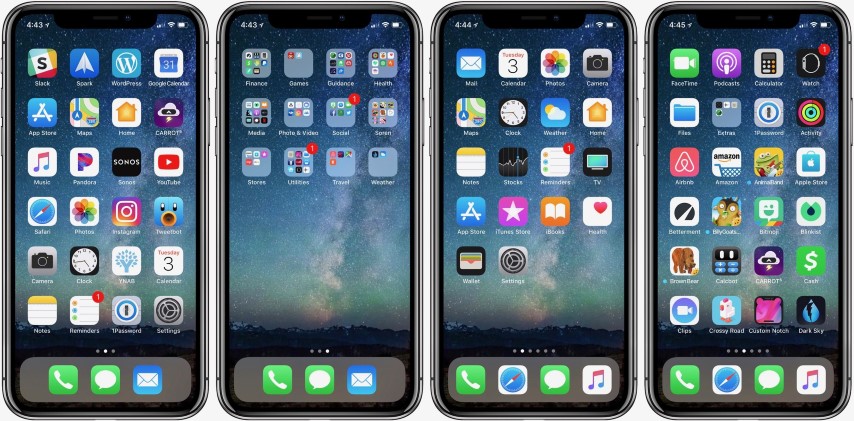
ਇਸ ਤੋਂ ਪਹਿਲਾਂ ਕਿ ਤੁਸੀਂ ਆਪਣੇ ਹੋਮ ਸਕ੍ਰੀਨ ਆਈਕਨਾਂ ਨੂੰ ਮੁੜ ਵਿਵਸਥਿਤ ਕਰਨ ਲਈ ਸੈਟਿੰਗਾਂ ਵਿੱਚ ਡੁਬਕੀ ਕਰੋ, ਇੱਕ ਹੋਰ ਚੀਜ਼ ਹੈ ਜੋ ਮੈਂ ਦੱਸਣਾ ਚਾਹਾਂਗਾ। ਜੇਕਰ ਤੁਸੀਂ ਡਿਸਪਲੇ ਨੂੰ ਰੀਸੈਟ ਕਰਨ ਦੀ ਚੋਣ ਕਰਦੇ ਹੋ, ਤਾਂ ਨੋਟ ਕਰੋ ਕਿ ਸਾਰੇ ਫੋਲਡਰਾਂ ਨੂੰ ਮਿਟਾ ਦਿੱਤਾ ਜਾਵੇਗਾ ਅਤੇ ਤੀਜੀ-ਧਿਰ ਦੀਆਂ ਐਪਾਂ ਨੂੰ ਵਰਣਮਾਲਾ ਅਨੁਸਾਰ ਕ੍ਰਮਬੱਧ ਕੀਤਾ ਜਾਵੇਗਾ - ਬਸ ਅਤੇ ਸਧਾਰਨ ਤੌਰ 'ਤੇ, ਤੁਹਾਡੀ ਹੋਮ ਸਕ੍ਰੀਨ ਇਸ ਤਰ੍ਹਾਂ ਦਿਖਾਈ ਦੇਵੇਗੀ ਜਿਵੇਂ ਤੁਸੀਂ ਹੁਣੇ ਆਪਣੇ ਨਵੇਂ ਖਰੀਦੇ iPhone ਜਾਂ iPad ਨੂੰ ਚਾਲੂ ਕੀਤਾ ਹੈ।
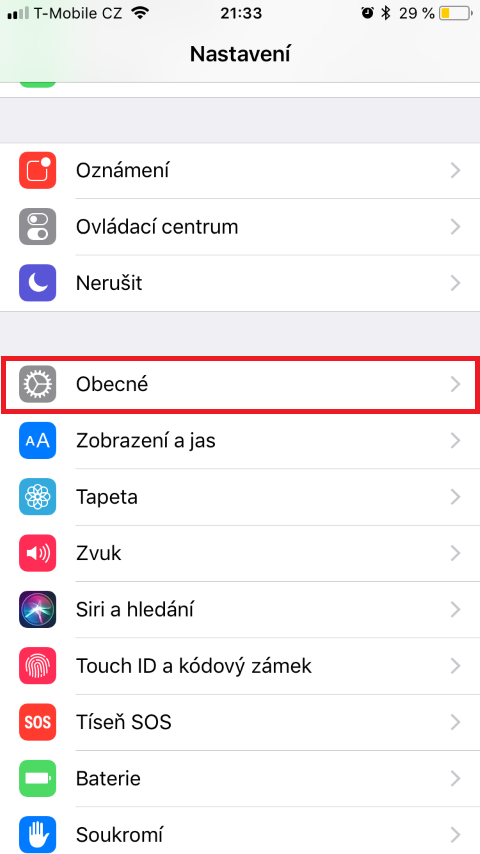
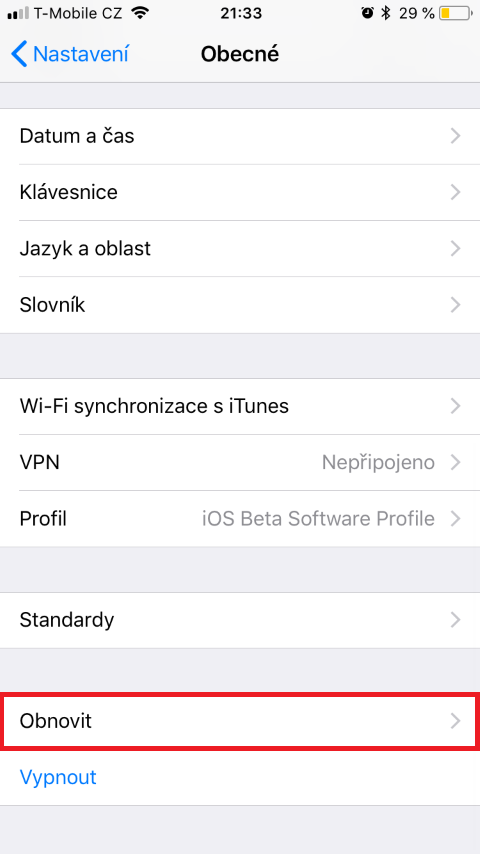

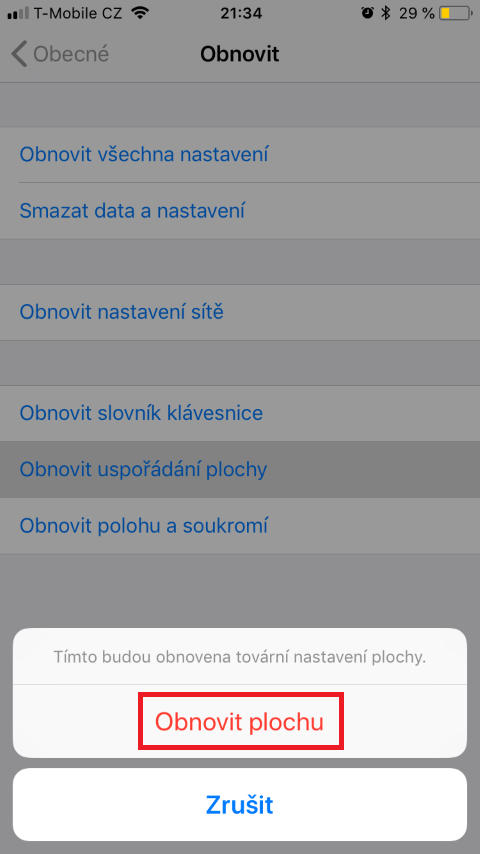
ਹੈਲੋ, ਕੀ ਕਿਸੇ ਕੋਲ ਵਾਲਪੇਪਰ ਦਾ ਲਿੰਕ ਹੈ?